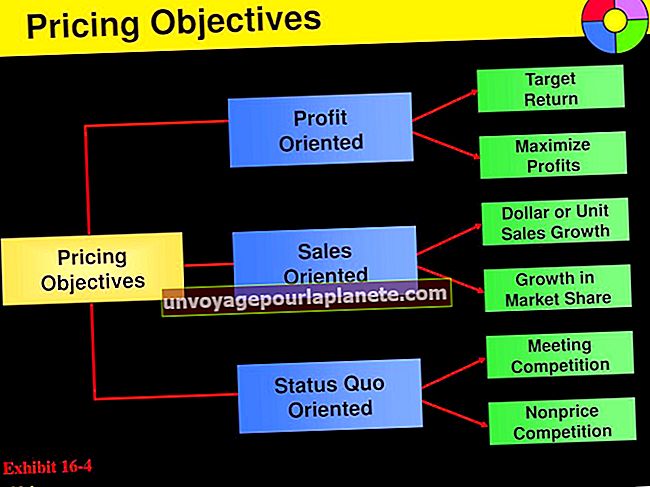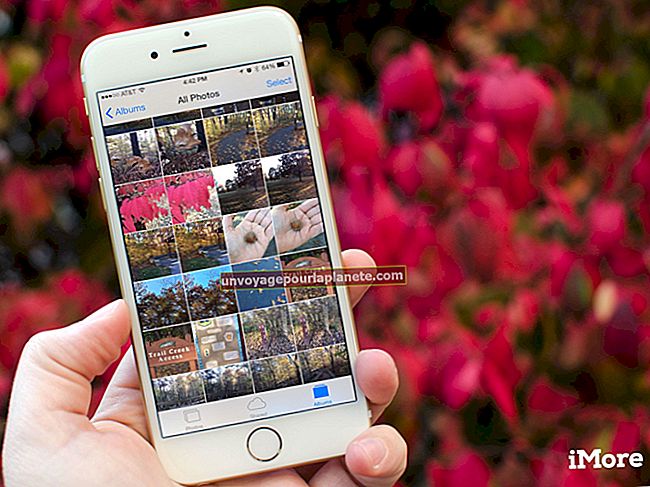లింసిస్ WRT54G వైర్లెస్ జి రూటర్ను ఎలా సెటప్ చేయాలి
మీరు మొదట మీ కార్యాలయం లేదా వ్యాపారం కోసం నెట్వర్క్ను సెటప్ చేస్తున్నప్పుడు, మీరు బహుశా లింక్సిస్ రౌటర్ వంటి నెట్వర్క్ గుప్తీకరణను నిర్వహించగల వైర్లెస్ రౌటర్తో వెళతారు. లింసిస్ రౌటర్లు వారి అందించిన నెట్వర్క్కు శీఘ్ర ప్రాప్యతను అందించడానికి ఉద్దేశించినవి కాబట్టి, మీరు మీ మోడెమ్కి రౌటర్ను కనెక్ట్ చేయవచ్చు, నెట్వర్క్లోకి వెళ్లి లింకిస్ అడ్మినిస్ట్రేషన్ పేజీకి లాగిన్ అవ్వవచ్చు, ఇక్కడ మీరు భద్రతా సెట్టింగులను నిర్వహించడం ద్వారా మీ సెటప్ను ఖరారు చేయవచ్చు.
1
మీ మోడెమ్ యొక్క ఈథర్నెట్ జాక్లో ఈథర్నెట్ కేబుల్ యొక్క ఒక చివరను చొప్పించండి. లింసిస్ రౌటర్ వెనుక భాగంలో "ఇంటర్నెట్" అని లేబుల్ చేయబడిన ఈథర్నెట్ జాక్లో మరొక చివరను చొప్పించండి.
2
లింసిస్ రౌటర్ కోసం రెండు వైపుల ఎసి అడాప్టర్ను గోడ అవుట్లెట్లోకి చొప్పించండి. రౌటర్ వెనుక భాగంలో ఉన్న "పవర్" జాక్లో మరొక చివరను చొప్పించండి. రౌటర్ ముందు ఉన్న "పవర్" లైట్ దృ ly ంగా వెలిగి "WLAN" లైట్ మెరుస్తున్న వరకు వేచి ఉండండి.
3
మీ కంప్యూటర్తో నెట్వర్క్కు కనెక్ట్ అవ్వండి. దీని కోసం ప్రక్రియ భిన్నంగా ఉండవచ్చు, కానీ ఆపరేటింగ్ సిస్టమ్లు తరచుగా నెట్వర్క్ను స్వయంచాలకంగా కనుగొంటాయి.
4
మీ వెబ్ బ్రౌజర్ యొక్క చిరునామా పట్టీలో "192.168.1.1" అని టైప్ చేయండి. లాగిన్ స్క్రీన్ కనిపిస్తుంది. "అడ్మిన్" యొక్క వినియోగదారు పేరును నమోదు చేసి, పాస్వర్డ్ ఫీల్డ్ను ఖాళీగా ఉంచండి. పరిపాలన పేజీ కనిపిస్తుంది.
5
"అడ్మినిస్ట్రేషన్" క్లిక్ చేసి, ఆపై "నిర్వహణ" క్లిక్ చేయండి. పరిపాలన పేజీకి ప్రాప్యత కోసం పాస్వర్డ్ అవసరమయ్యే రౌటర్ పాస్వర్డ్ను నమోదు చేయండి మరియు తిరిగి నమోదు చేయండి. "సెట్టింగులను సేవ్ చేయి" బటన్ను క్లిక్ చేసి, భవిష్యత్తు సూచన కోసం పాస్వర్డ్ను వ్రాసుకోండి.
6
"వైర్లెస్" క్లిక్ చేసి, ఆపై "వైర్లెస్ సెక్యూరిటీ" క్లిక్ చేయండి. డ్రాప్-డౌన్ మెను నుండి "WPA పర్సనల్" ఎంచుకోండి. "ఎంటర్ కీ" టెక్స్ట్ ఫీల్డ్లో పాస్కీని నమోదు చేయండి. నెట్వర్క్ను గుప్తీకరించడానికి "మార్పులను సేవ్ చేయి" క్లిక్ చేయండి. వైర్లెస్ నెట్వర్క్కు కనెక్ట్ చేయడానికి ముందు నెట్వర్క్ యొక్క ఇతర వినియోగదారులు పాస్కీలోకి ప్రవేశించాల్సిన అవసరం ఉంది.